在当今社交网络时代,微信已经成为人们日常沟通的重要工具之一,随着手机更迭更新,许多人可能会遇到一个问题:如何将微信数据顺利导入新手机?毕竟微信中存储着我们宝贵的聊天记录、联系人信息等重要数据。本文将为大家介绍如何轻松地将微信数据迁移至新手机,让您的聊天记录和联系人信息得以完整保存。
新手机如何导入微信数据
步骤如下:
1.
首先我们先打开手机微信,打开之后单击“我”按钮,在我列表里会有一个“设置”选项,单击该选项。

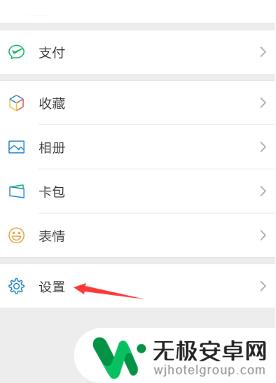
2.
我们进入到设置页面之后,单击该列表里的“聊天"选项卡。在聊天列表就会看到有一个”聊天记录备份与迁移“选项,单击该选项。
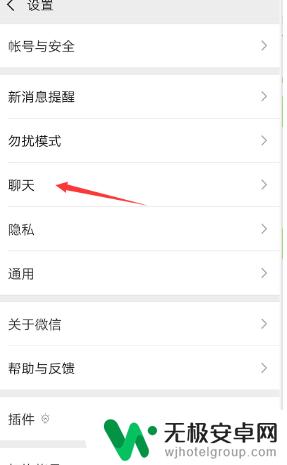
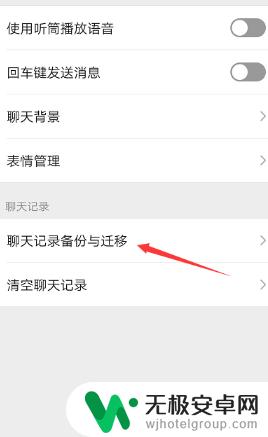
3.
这个时候需要我们选择”迁移聊天记录到另一台设备“选项,此时我们单击”选择聊天记录“按钮。
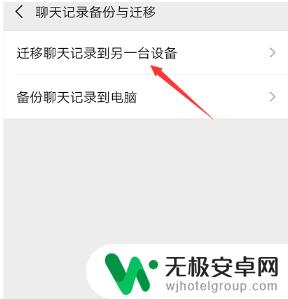
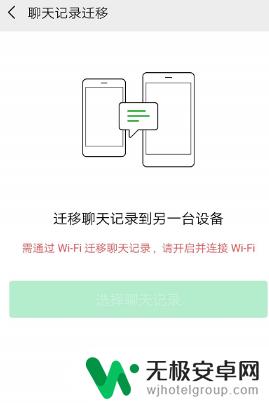
4.
后会进入到选择聊天记录列表,此时我们选择好自己想要迁移的聊天记录。要迁移哪个聊天就在该聊天后方的方框上打勾。
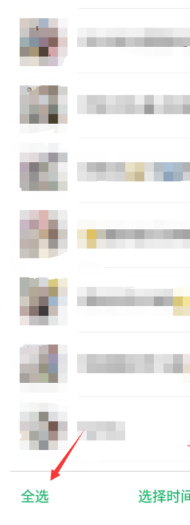
5.
要迁移的聊天记录都勾选之后,点击完成按钮后。手机会跳出一个二维码界面,此时我们使用新手机登陆该微信账号,然后扫老手机上操作出现的二维码,然后就会开始传输聊天记录,等待传输完毕即可。
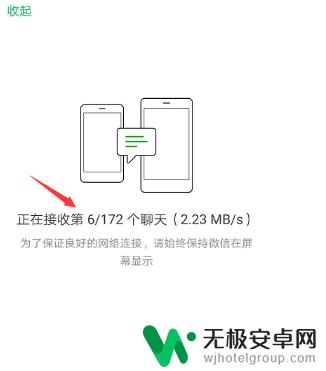
以上是如何将微信数据导入的全部内容,如果你遇到这种情况,你可以根据以上小编的操作来解决问题,非常简单快速,一步到位。











